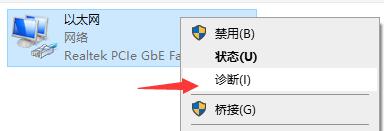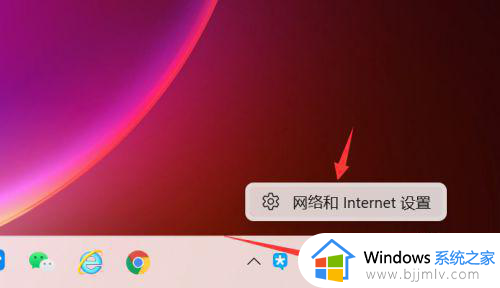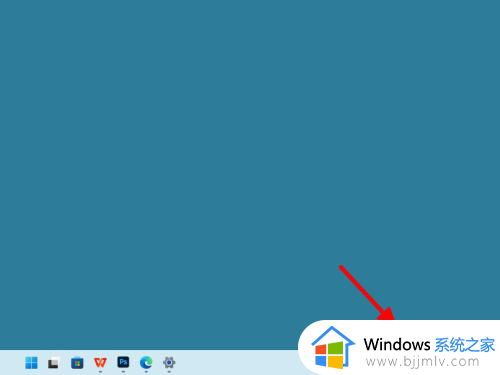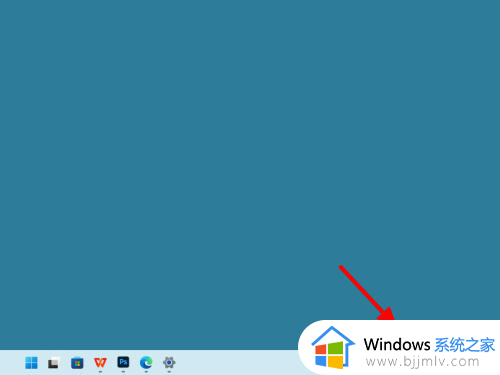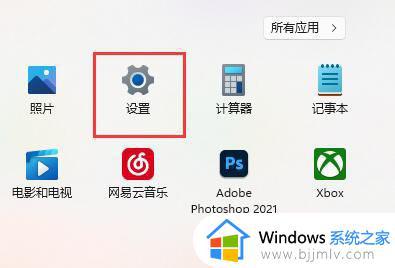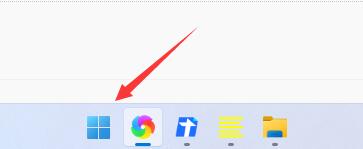win11网络连接不了怎么办 win11连接不上网络修复方法
更新时间:2023-01-09 10:01:39作者:runxin
我们在长时间使用win11电脑的过程中,难免有些用户会遇到一些系统网络的连接故障,导致电脑无法正常上网,例如有些用户的win11电脑在启动进入系统桌面之后,就出现了连接不上网的情况,对此win11网络连接不了怎么办呢?今天小编就来告诉大家win11连接不上网络修复方法。
具体方法:
1、在任务栏右击网络,单击网络和Internet设置。

2、进入网络和Internet,单击高级网络设置。
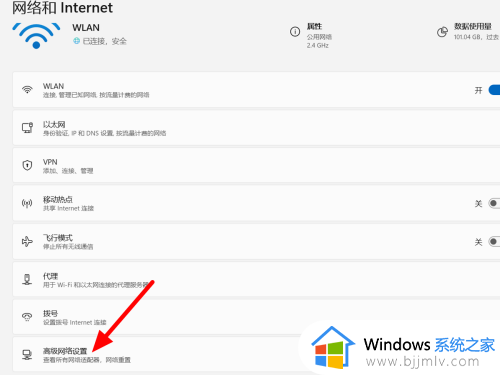
3、进入高级网络设置,打开网络重置。
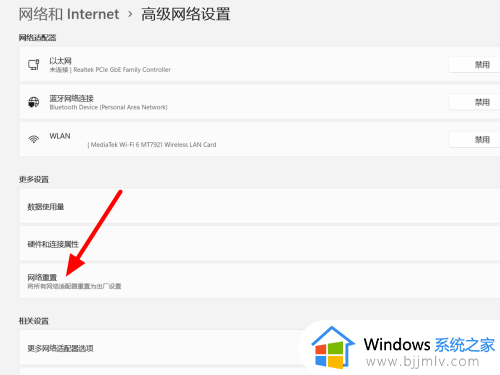
4、单击立即重置,这样就解决成功。
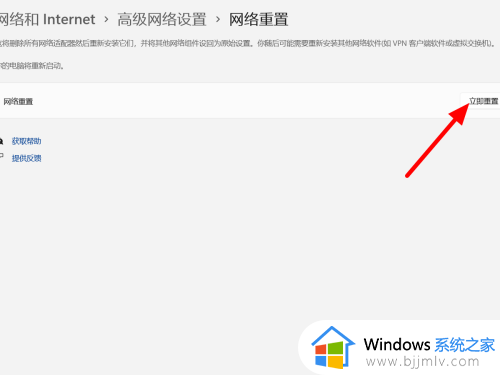
以上就是小编教大家的win11连接不上网络修复方法了,有遇到相同问题的用户可参考本文中介绍的步骤来进行修复,希望能够对大家有所帮助。